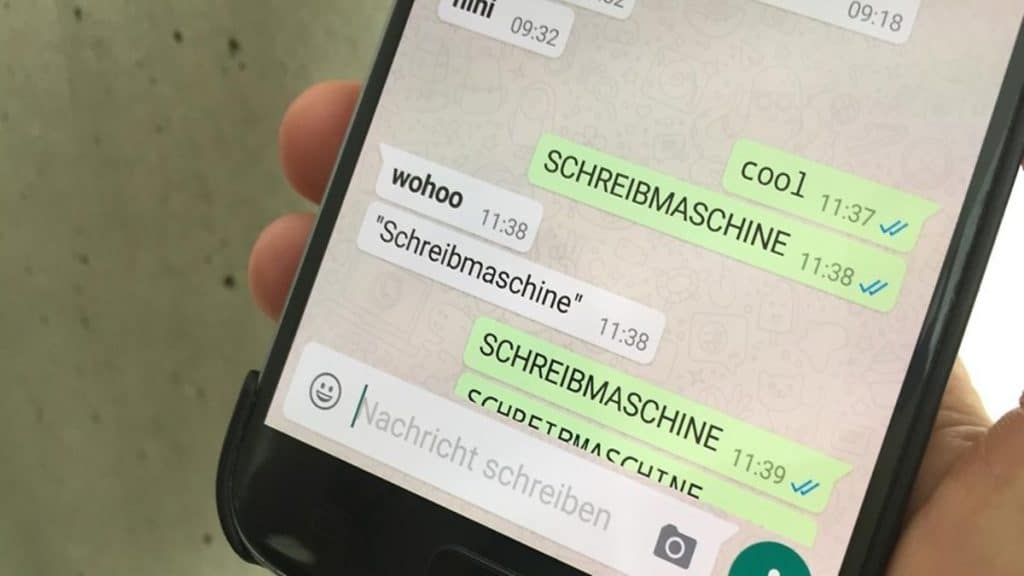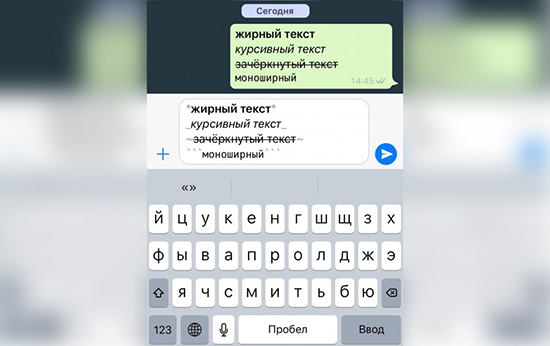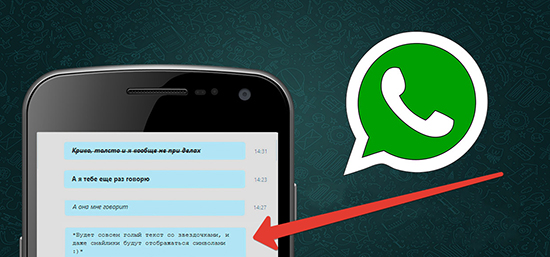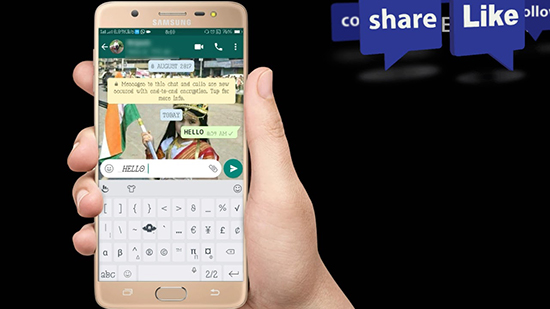Как красиво писать в вотсапе
Шрифты в WhatsApp
Ведя переписку в мессенджере, далеко не все пользователи знают, как за счет разных шрифтов сделать сообщение выразительным. Выделение важных слов и фраз привлекает внимание читающего. При помощи форматирования доносится основная мысль сообщения. Какие стили написания поддерживаются в приложении, как изменить стиль написания сообщения, расскажем далее.
Стили написания текста в мессенджере
Разработчики предусмотрели лишь несколько приемов выделения текста или его частей. Для этого поддерживаются следующие шрифты:
| Доступные стили написания слов и фраз | Жирный |
| Наклонный (курсив) | |
| Перечеркнутый | |
| Моноширный (ширина знаков и символов одинакова) |
Как писать жирным шрифтом
Чтобы написать слово или фразу в этом стиле применяется следующий прием:
Как писать курсивом
Наклонный стиль написания красивый. Чтобы выделить текст курсивными буквами весь текст или определенный фрагмент, следует в его начале и конце ввести знак нижнего подчеркивания «_». В отправленном сообщении отмеченный специальным символом фрагмент отобразится курсивом в Whatsapp.
Как перечеркнуть текст
«(Тильда). В отправленном тексте этот кусок будет отображаться зачеркнутым.
Как применить моноширный шрифт
Моноширный стиль написания (FixedSys) применяется редко. Это так называемый шрифт разработчиков, но он доступен для использования в сообщении. Достаточно для изменения шрифта обрамить начало и конец текстового фрагмента специальным символом ««`». Чтобы вставить подряд три апострофа, нужно на клавиатуре мобильника нажать на кнопку, обозначенную «123». В открывшейся панели трижды нажмите на нужный символ.
После отправки сообщения текст выбранного фрагмента будет отражен в отличающемся от стандарта стиле.
Альтернативный способ форматирования сообщения
На Андроиде
Ведите текст сообщения. Нажмите и удерживайте на слово, которое нужно в текстовом поле выделить. Появится контекстное меню с кнопкой в виде вертикальных трех точек. Нажмите на эту кнопку. Откроется еще один перечень пунктов с вариантами: жирный, курсив, зачеркнутый, моноширный. Достаточно выбрать нужные стили, чтобы применить разные шрифты.
На Айфоне
Аналогичным образом нужно нажать на введенный текст и удерживать до появления пунктов меню «Выбрать» или «Выбрать все». Далее перейти «B I U», где следует выбрать требуемый формат.
Полезные советы
Совет №1
Применяя различные стили форматирования, следует учитывать содержание беседы. В деловом формате важно правильно расставлять акценты, и не допускать нарушений этики делового письма.
Совет №2
Допускается обрамление текстового фрагмента сочетанием специальных символов. Можно написать фразы жирным курсивом или перечеркнутым жирным шрифтом и т.д. Но не следует забывать, что между спецсимволами и словом не должно быть пробелов. В противном случае замены шрифта не получится.
Совет №3
Выделенный моноширным шрифтом фрагмент текста преобразовать дополнительно не получится.
Часто задаваемые вопросы
Размер шрифта, используемого для отображения переписки можно изменить. Откройте приложение. Перейдите в меню «Настройки». Выберите пункт «Чаты». Здесь найдите подпункт «Размер шрифта» и определитесь с выбором. Доступны три варианта: Маленький, Средний или Большой.
Как выделить на Вацап фрагмент текста жирным курсивом?
Используйте один из вариантов:
Как в WhatsApp писать курсивом, жирным шрифтом и зачеркивать слова в сообщениях
Если вы используете WhatsApp в качестве основного инструмента связи с друзьями, коллегами и родными, наверняка вы сталкивались с необычным форматированием сообщений. Это мог быть курсив, зачёркивание или жирный шрифт, который придаёт тексту совершенно иной вид, а его отправителю — значимость в глазах адресата. В конце концов, далеко не каждый умеет вот так форматировать текст. Однако выделить конкретные слова в сообщении или просто расставить акценты в WhatsApp проще простого.
Скрытые возможности WhatsApp
Всего в WhatsApp существует четыре типа форматирования текста: зачёркнутый, курсив, жирный и моноширинный. Предупреждая вопросы о значении последнего типа форматирования, поясняю: он позволяет отправлять сообщения, в которых буквы не липнут друг к другу, а как будто расположены на небольшом удалении.
Форматирование текста в WhatsApp
Каждый из этих типов форматирования можно применять по-разному в зависимости от того, как вам удобно. Первый способ требует использования специальных символов. Несмотря на то что вам придётся набирать на клавиатуре дополнительные знаки, такой способ оказывается значительно более быстрым и требует меньше времени на ответ.
Как форматировать текст в WhatsApp
” по обе стороны от выделяемого фрагмента (
Если такой способ вам не подходит, можно воспользоваться штатным инструментом форматирования, который доступен в редакторе самого мессенджера.
Как писать в WhatsApp курсивом
Форматирование текста в WhatsApp
Подпишись на наш чат в Telegram. Там здорово.
Сложно сказать, насколько использование форматирования текста применимо в повседневной переписке. Скорее всего, его использование будет актуально при написании больших сообщений. К примеру, жирный шрифт позволит выделить главное, а курсив — наоборот — второстепенное. Таким образом вы дадите получателю понять, что не пытаетесь потратить его время впустую. Это особенно актуально в диалогах с коллегами или руководством. Впрочем, ничто не мешает вам использовать форматирование и просто для удивления менее сведущих друзей.
Новости, статьи и анонсы публикаций
Свободное общение и обсуждение материалов
Несмотря на то что все сегодня пользуются мессенджерами, как таковые смски никуда не делись. Даже если мы сами их уже не пишем, получаем всё равно регулярно. От банков, от магазинов, от операторов и даже от самих мессенджеров, например, если нужно подтвердить логин. Так что особой ценности эти сообщения в большинстве своём не представляют, и мы совершенно безбоязненно удаляем их. Тем не менее, бывают ситуации, когда позарез нужно восстановить смску, которую уже удалили. Разберёмся, что делать в таких ситуациях.
Во время локдауна, многие начали работать в дистанционном формате. Офисные сотрудники в большей степени перешли на дистанционный режим и все больше начали общаться в сети. Это вызывало большую нагрузку на мессенджеры, которые должны были откликнуться на возросшие на них обязанности. В это время особенно выгодно переходить с оплаты «минут» в тарифном плане на звонки, посредством интернет соединения, качество которого сильно выше звонков тарифного плана. Чтобы вы знали с какого приложения лучше совершать вызовы и не испытывать перебоев со связью, мы подобрали топ 5 лучших «звонилок».
Музыка очень сильно влияет на наше настроение. В течение последнего месяца я проводил интересный эксперимент: избегал всеми способами тех музыкальных жанров, которые мне не нравятся, портят настроение и приводят в уныние. Результаты меня впечатлили. Скажу, что удавалось с трудом: потребовалось основательно подойти к решению этой проблемы. Готов поделиться с вами рецептом хорошего настроения и небольшой инструкцией, как это сделать.
“из-за общей малограмотности аудитории”, это же про iOS!
Там не то что копию создать люди не могут, так шторку найти некоторым не дано.
Как легко поменять шрифт в WhatsApp
Креатив в WhatsApp: благодаря простому трюку вы сможете красиво и необычно оформлять свои сообщения в популярном мобильном мессенджере.
Хотя они существуют уже довольно продолжительное время, многие пользователи даже и не догадываются о наличии опций для смены шрифтов в WhatsApp. Предложения в переписке можно печатать, например, жирным шрифтом или курсивом, либо вовсе перечеркивать. Если вы желаете сделать акцент на какой-нибудь фразе, вы также можете выбрать шрифт, имитирующий печатную машинку – тогда написанное будет казаться гораздо более выразительным и сразу бросаться в глаза.
Как поменять шрифт
Чтобы воспользоваться опцией форматирования, достаточно в начале и в конце сообщения ввести соответствующие символы, без пробелов.
Жирное начертание
Чтобы выделить фразу жирным шрифтом, заключите ее в «звездочки»: *текст*
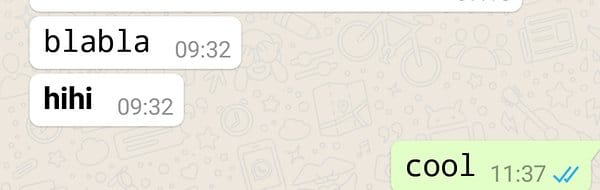
Курсив
Для курсивного шрифта необходимо использовать нижнее подчеркивание: _текст_

Зачеркивание
Чтобы перечеркнуть фрагмент переписки, введите символ тильды перед и в конце сообщения:

Печатная машинка
Воспроизвести эффект печатной машинки поможет тройной гравис: «`текст«`

На некоторых смартфонах гравис отыскать не так легко, часто этот знак путают с обычным апострофом. Пользователи iPhone могут найти данный символ, нажав на кнопку «123» на виртуальной клавиатуре, владельцам Android-устройств для вызова грависа необходимо удерживать клавишу апострофа: спустя одну-две секунды знак появится в меню в левом крайнем углу.
Пишем в WhatsApp разными шрифтами
Аудитория популярного мессенджера WhatsApp уже перевалила за отметку в 1 млрд активных пользователей со всего мира. Ежедневно через WhatsApp отправляются сотни миллионов сообщений.
И в мессенджере есть неочевидная, но очень актуальная возможность форматировать сообщения, используя несколько стилей написания.
Вы не найдете никаких специальных настроек для включения форматирования. При вводе текста просто пользуйтесь специальными знаками.
Жирный текст
Во время ввода текста слово, которое хотите выделить, отделите с двух сторон «звездочкой» — «*» (без кавычек).
После отправки фрагмент текста станет жирным.
Курсивный текст
Есть возможность использовать курсивный текст с наклоном.
Секрет его использования заключается в отделение слов или фраз символом «нижнего пробела» — «_» (без кавычек). Также отделите слово с двух сторон этим знаком и после отправки получите курсивный стиль Italic.
Зачеркнутый текст
С помощью зачеркнутого текста вы можете акцентировать внимание на том, что «должно было быть», но в результате оказалось совершенно иным.
Для использования такого стиля достаточно ограничить фрагмент текста знаком «тильды» — «
Шрифт разработчика
В WhatsApp есть и дополнительный шрифт FixedSys, который традиционно используют разработчики. Его также нет в настройках мессенджера и включение такого стиля написания неочевидно.
1. Тапните по клавише «123».
2. Нажмите и удерживайте одинарную кавычку (возле клавиши BackSpace).
3. В появившемся всплывающем меню клавиш выберите крайнюю левую кавычку.
Таким нехитрым способом вы сможете немного разнообразить переписку в WhatsApp, воспользовавшись скрытым форматированием и шрифтом FixedSys.
Как менять шрифты в WhatsApp и делать их форматирование
Whatsapp постепенно стал одним из самых популярных приложений для обмена сообщениями в мире. Принадлежащее Facebook приложение для обмена сообщениями объявило, что оно является предпочтительным способом взаимодействия с друзьями, коллегами и отправки фотографий и видео друг другу, так как им пользуется два миллиарда подписчиков.
Есть несколько приложений, которые совместимы с Whatsapp и позволяют изменять шрифт в сообщениях, но прошло довольно много времени, как разработчики приложения добавили функцию изменения шрифта текста своих как на клавиатурах Андроида, так и на клавиатурах iOS. Сейчас мы разберемся, как писать в Ватсапе разными шрифтами.
Как в WhatsApp менять шрифт
Интересный факт: в прошлом году WhatsApp выпустил обновление, позволяющее пользователям отправлять сообщения жирным шрифтом, курсивом и зачеркиванием.
Но существуют и специальные приложения для замены обычного текста на красивый. Они доступны в Google Play и в App Store. Приложение действительно простое для установки и использования. Как установить и запустить:
Когда вы вернетесь в Whatsapp и откроете клавиатуру в любом диалоге, можно увидеть, что вверху отображаются доступные шрифты. Выберите тот, который больше нравится.
Жирный текст
Люди часто склонны использовать жирное форматирование в тексте для подчеркивания критических аспектов написания. Существует два способа написания жирного текста с помощью форматирования WhatsApp: один – с помощью ярлыка, а другой – с помощью опции форматирования WhatsApp. Вот руководство о том, как писать жирным шрифтом в WhatsApp. Этот метод является общепринятым в Android и iOS аналогах мессенджера WhatsApp. Вот как сделать жирный шрифт:
Курсивный текст
Как и полужирный шрифт, курсив также используется для выделения уникальных и существенных частей текста. Существует два способа использования курсивного текста с помощью форматирования WhatsApp: один – с помощью ярлыка, а другой – с помощью опции форматирования WhatsApp.
Чтобы менять шрифт в Ватсапе и выделять сообщения курсивом, поместите символ подчеркивания «_» с обеих сторон текста. Например, «_ Привет _». Как только вы введете подчеркивание в конце текста, который хотите выделить курсивом, WhatsApp автоматически отформатирует выбранный текст.
Если эти шаги выполняются правильно, то после отправки сообщения текст будет отображаться с курсивом форматирования в конце получателя. Подчеркивания, используемые для форматирования, не будут отображаться.
Зачеркнутый текст
Зачеркнутый шрифт в Ватсап используется для информирования получателя о том, что текст с зачеркнутым форматированием был стерт или проигнорирован. У этого шрифта также есть два способа использования зачеркнутого текста с помощью форматирования WhatsApp. Шаги, которые нужно проделать:
Шрифт разработчика
Существуют секреты, как писать шрифтом пишущей машинки. Эта функция работает на Android, iOS и в Интернете. Если сделать это правильно, можно увидеть предварительный просмотр шрифта, отображаемого в поле ввода
Чтобы изменить шрифты в Ватсапе на такой, используйте символ «`» три раза с каждой стороны слова. Например,«` Привет «`. Этот символ не следует путать с «’».
Символ «`» можно легко найти на клавиатуре Android ваших телефонов, но найти его на клавиатуре iPhone немного сложнее. Чтобы найти символ на iPhone, необходимо зажать символ «’», и после этого высветится ряд символов. Прямо там можно найти нужный нам символ.
Как сделать перевернутый текст
Можно использовать сторонние инструменты для создания перевернутой подписи и обратного текстового генератора, чтобы в Ватсапе изменить шрифт с обычного на перевернутый.
1. Перевернутый текстовый генератор
Это лучший онлайн-инструмент для зеркального отображения, переворачивания или реверса текста (задом наперед). Перейдите на сайт, чтобы перейти на его веб-сайт. Он дает возможность перевернуть текст, а затем нажать на кнопку Копировать и вставить его в WhatsApp.
Чтобы использовать его, откройте сайт из любого веб-браузера. Введите нужный текст в первое поле. Теперь вы даже можете выбрать любой из двух эффектов: вверх тормашками и задом наперед. Затем просто нажмите Скопировать текст и вставьте в диалог.
Как изменить цвет шрифта в Whatsapp
Чтобы изменить цвет текста в чате WhatsApp, можно использовать цветную клавиатуру (любое приложение для изменения цвета текста), так как WhatsApp официально не предоставляет такую функцию.
Приложение, которое нужно использовать, – это «Blue Text: Keyboard + Converter». С его помощью можно изменить цвет текста в WhatsApp и установить эту клавиатуру в качестве стандартной. Когда введете текст в любом чате WhatsApp, он будет отображаться синим, и в чате друзей тоже. Используется только синий цвет, так как остальные (красный, зеленый, желтый и т.д.) недоступны.
Второй способ – это приложение «Stylish Text». Загрузите его из Google play или App Store и примите все разрешения. После активации начните писать сообщение в WhatsApp, и автоматически появится окно с полным списком шрифтов и цветов, которые можно использовать. Выберите свой любимый, и он будет применен к сообщению автоматически. Это простые и легкие способы отправить сообщения в разных цветах и стилях шрифта. Также можно скачать любое другое приложение из магазина Google Play или Play Store. Эти методы используются также для других служб обмена сообщениями. Попробуйте этот простой трюк для WhatsApp и удивляйте всех своих контактов оригинальными сообщениями и разными цветами.